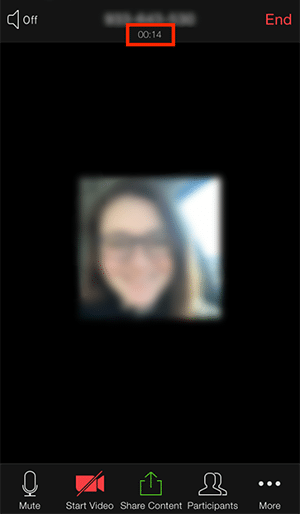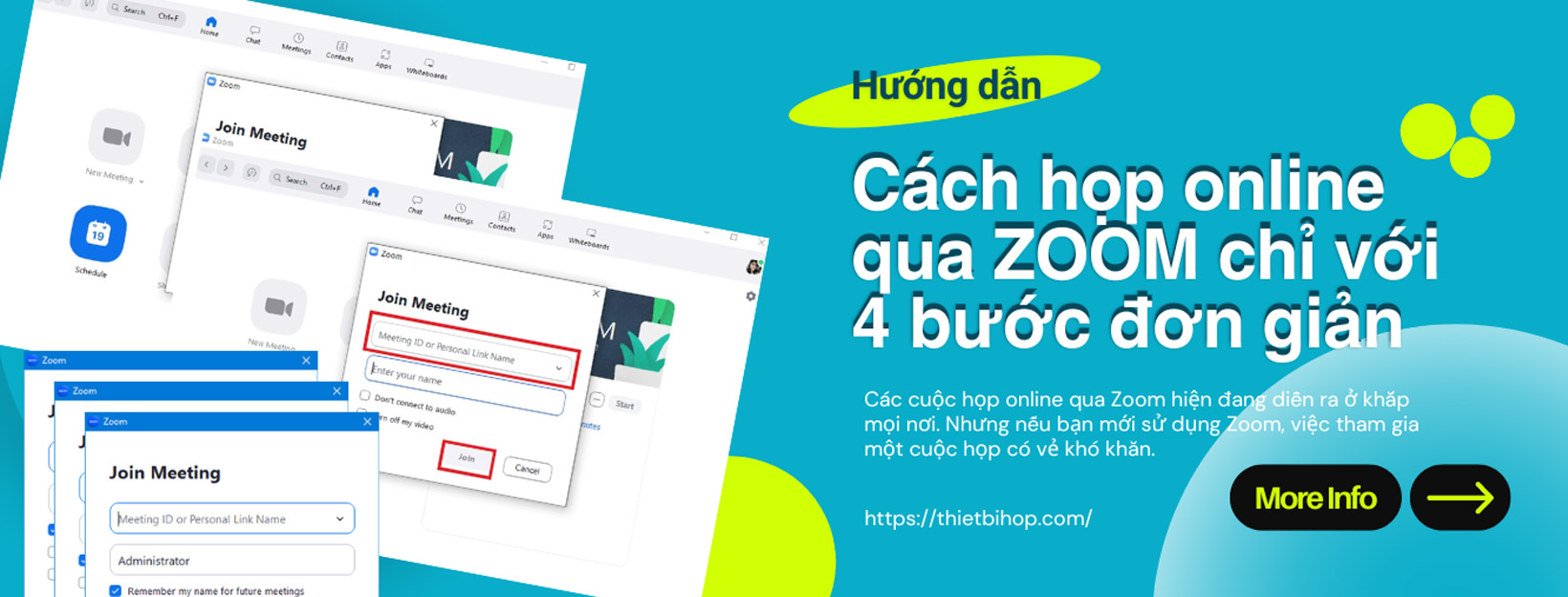Bạn có một tùy chọn để bao gồm đồng hồ trong cuộc họp hoặc hội thảo trên web của bạn. Cho biết thời gian đã trôi qua kể từ khi bạn tham gia cuộc họp.
Nội dung bài viết
ToggleĐiều kiện
- Zoom Desktop Client cho Mac hoặc Windows phiên bản 4.0.x trở lên
- Zoom Mobile App cho iOS hoặc Android phiên bản 4.0.x trở lên
Hướng dẫn
Window/ Mac
1. Bấm vào hình ảnh hồ sơ của bạn sau đó nhấp vào Settings.
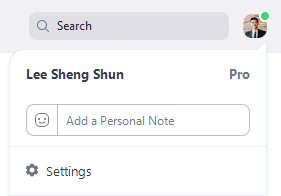
2. Kiểm tra Show my meeting duration lựa chọn.
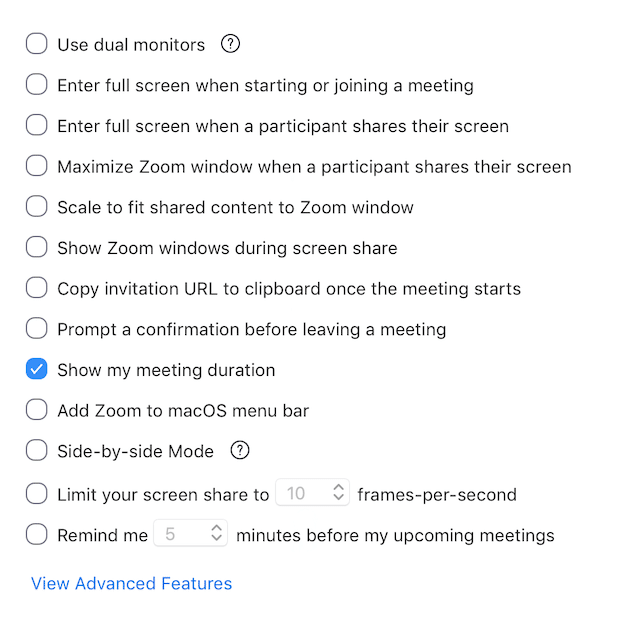
Sau khi cài đặt này được bật, mỗi khi bạn bắt đầu hoặc tham gia cuộc họp hoặc hội thảo trên web. Đồng hồ sẽ hiển thị trong cửa sổ cuộc họp, cho biết thời gian đã trôi qua kể từ khi bạn tham gia cuộc họp. Đồng hồ hiển thị một giá trị khác nhau cho mỗi người tham gia cuộc họp, tùy thuộc vào thời điểm họ tham gia.
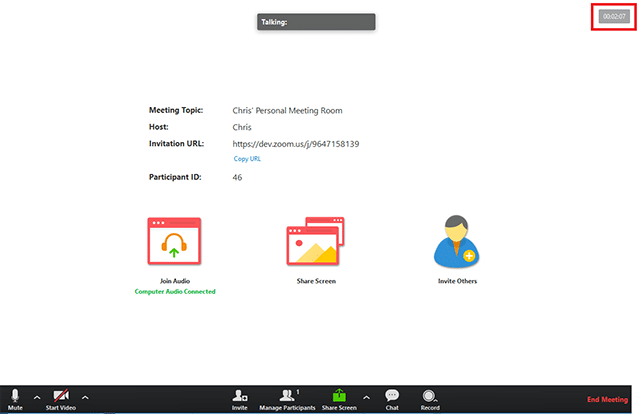
Lưu ý rằng vị trí của đồng hồ thường ở góc trên bên phải của màn hình cuộc họp. Tuy nhiên, nếu bạn chia sẻ màn hình của mình, đồng hồ sẽ hiển thị bên dưới các điều khiển máy chủ.

Android
1. Nhấn Settings trong ứng dụng Zoom.

2. Bấm vào Meeting.
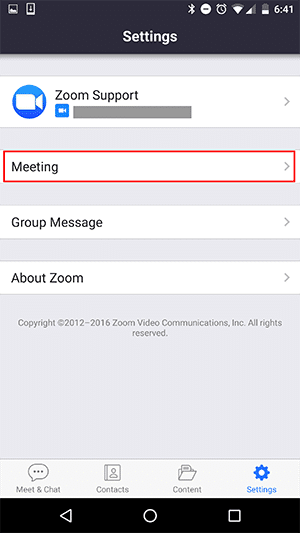
3. Toggle Show My Connected Time to on.
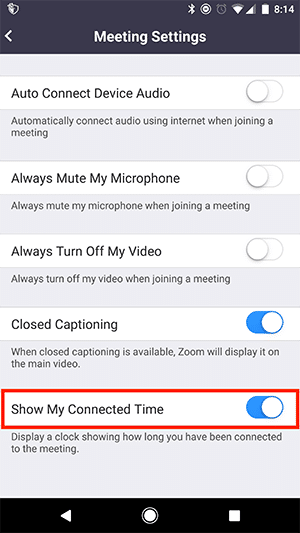
Thời gian kết nối sẽ hiển thị bên dưới ID cuộc họp nếu bạn không chia sẻ.
iOS
1. Nhấn Settings trong ứng dụng Zoom.

2. Nhấn vào Meetings.
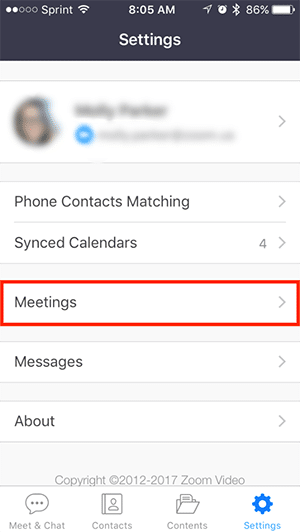
3. Toggle Show My Connected Time to on.
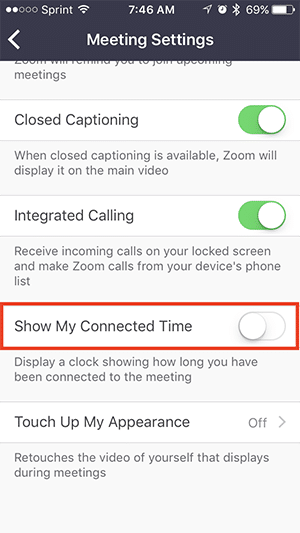
Thời gian kết nối sẽ hiển thị bên dưới ID cuộc họp nếu bạn không chia sẻ.